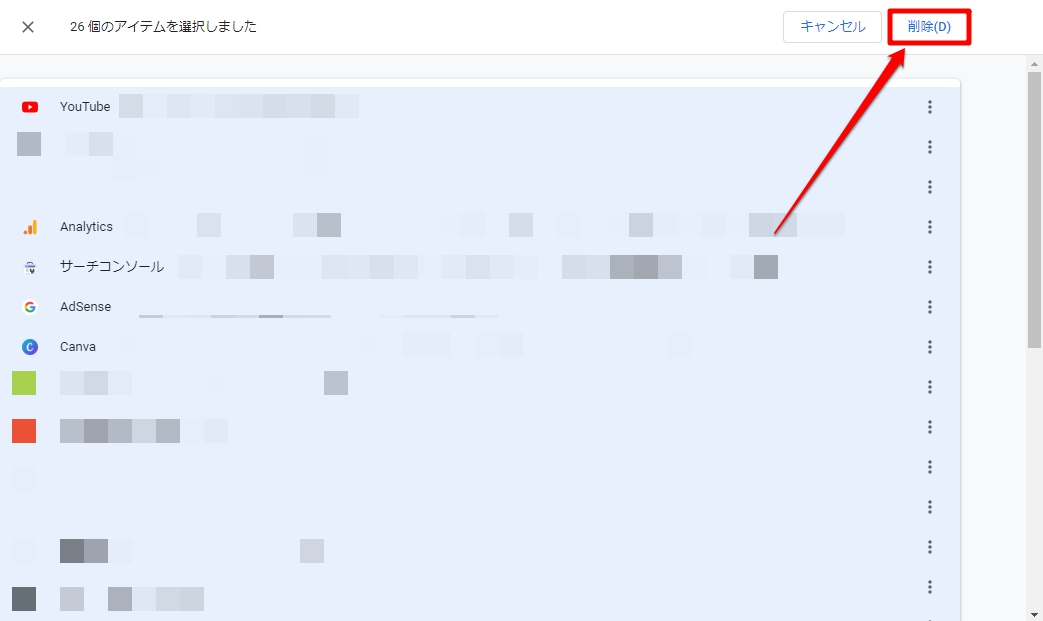【Google Chrome】ブックマークを一括削除する方法は?
Google Chromeはワンクリックでブックマークができて便利ですよね。でも簡単にできるおかげで「ブックマークが増えすぎて、どれが何のページかわからない」なんて経験はないでしょうか?
そんな時、一つ一つ確認して不要なページを消すのは大変です。そこで今回は、Google Chromeで増えすぎたブックマークを一括削除する方法をご紹介していきます。
ブックマークが増えすぎてお悩みの方は、ぜひ記事を参考に試してみてくださいね。
Contents[OPEN]
【Google Chrome】ブックマークを一括削除したい!基本をおさらい!
実際にブックマークを削除する前に、まずはGoogle Chromeのブックマークとはどんなものなのか。基本をおさらいしておきましょう。
そもそもブックマークとは?
Google Chromeの「ブックマーク」とは、よく訪れるWebサイトをブラウザに記憶させておく機能のことを言います。SafariやInternet Explorerの「お気に入り」と同じ機能です。
ブックマークに登録しておけば、ブックマークから簡単にそのページを開くことができます。毎回Chromeで検索したり、手でURLを打ち込んでいる方はぜひ一度使ってみてくださいね。
PCなら右上の「☆」マークをクリックで登録ができますよ♪
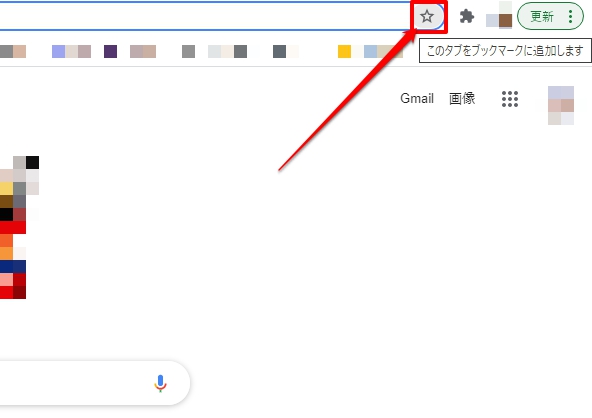
ブックマークの整理に一括削除を使おう!
簡単に登録ができ、便利なブックマークですが、整理しないとブックマークフォルダの中はすぐに散らかってしまいますよね。自動でフォルダ分けできればいいのですが、今のところ手動で行うしかありません。
もし一つ一つ確認できないほど増えてしまった場合は、一括削除で一度リセットするのもおすすめです。そこから改めてよく見るページをブックマークし直し、整理していきましょう。
【Google Chrome】ブックマークを一括削除する方法
ここからは実際の画面を使って、ブックマークを一括削除する方法を見ていきましょう。なおスマホだと一括削除ができないため、PCでのやり方を説明していきます。
ブックマークを一括削除する方法
まずPCでGoogle Chromeを起動し、右上の「…」マークから「ブックマーク」にカーソルを当て「ブックマークマネージャ」をクリックします。もしくは「Ctrl+Shift+O」のショートカットキーで「ブックマークマネージャ」を開いてもOKです!
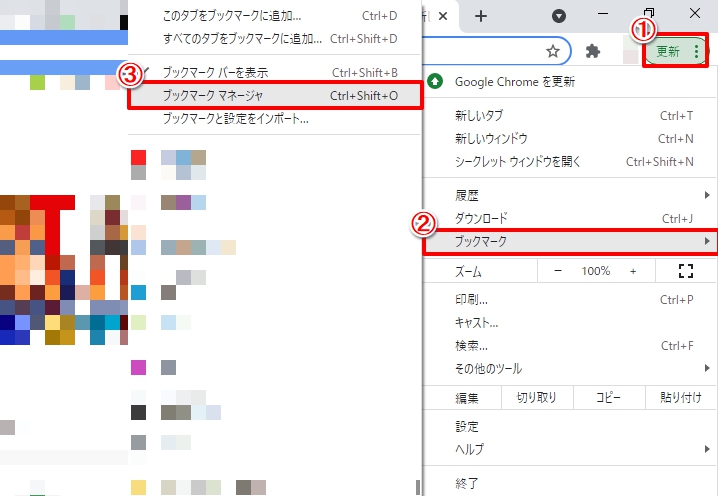
すると左側にブックマークの各フォルダ、右側にブックマークの一覧が表示されたページが開きます。
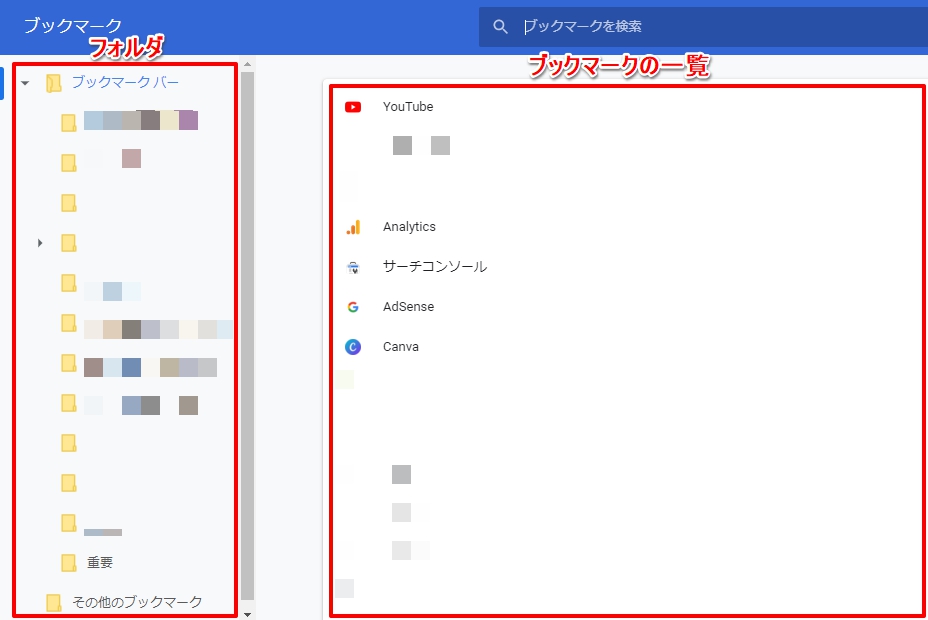
画面が開いたらフォルダ横の「▼」マークをクリックし、展開しているフォルダを全て閉じましょう。
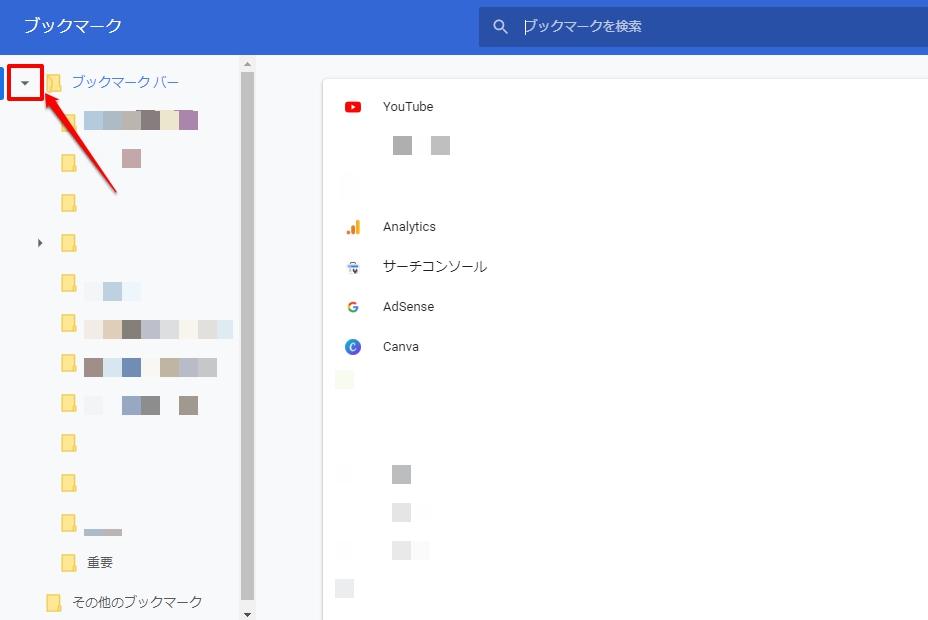
「ブックマークバー」を選択し、「Ctrl+A」でブックマークフォルダ内を全選択します。このときドラッグして全選択しようとしても上手くいきません。必ず「Ctrlキー」を使って全選択するのがポイントです。
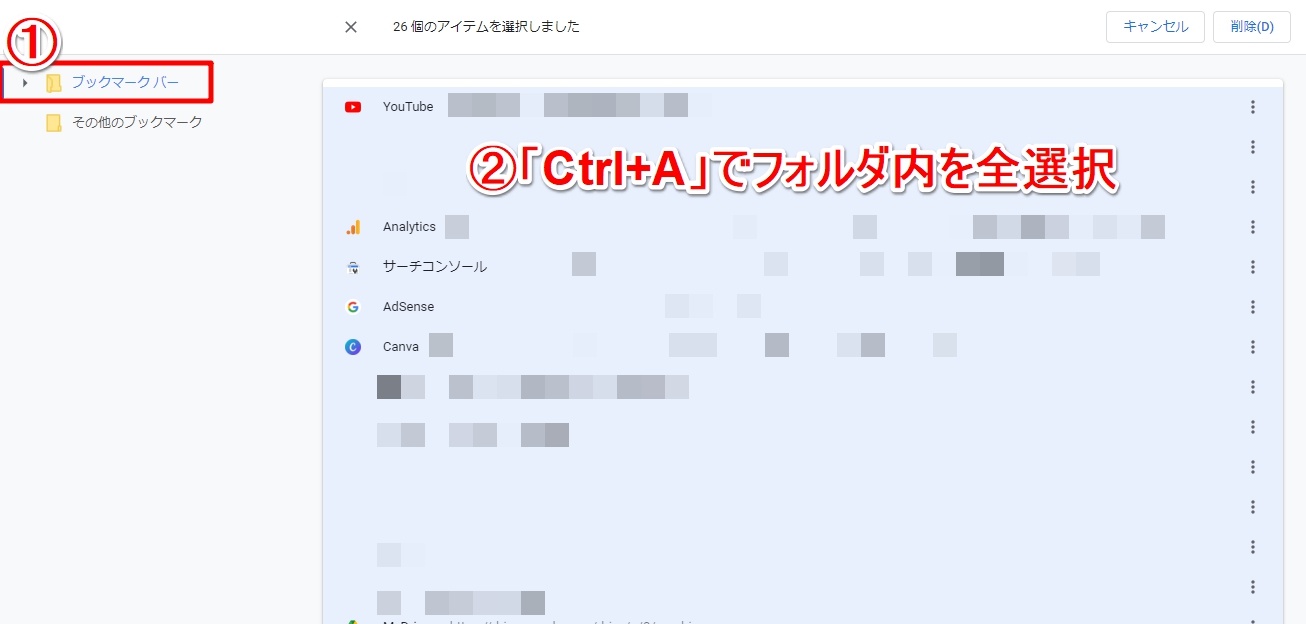
最後に右上の「削除」をクリックすれば一括削除は完了です。